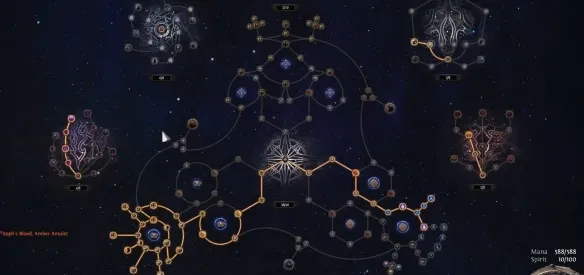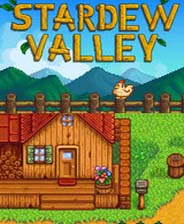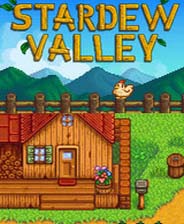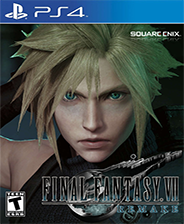asp.net中Session过期设置方法
时间:2011-01-14 来源:邀月
一、全局网站(即服务器)级
IIS-网站-属性-Asp.net-编辑配置-状态管理-会话超时(分钟)-设置为120,即为2小时,即120分钟后如果当前用户没有操作,那么Session就会自动过期。
二、网站级
IIS-网站-具体网站(如DemoSite)-属性-Asp.net,此时有两个选项,一个是“编辑全局配置”,一个是“编辑配置”。
如果“编辑全局配置”,就和上个配置一样。
如果“编辑配置”,则只对当前网站生效。因为一个服务器可能有很多独立网站。
1、继续选择“状态管理”-会话超时(分钟)-设置为360,即360分钟。效果同上,只不过只对当前网站生效。
2、身份认证-Forms-Cooke超时,选择"12:00:00",即12个小时。可选项共有以下八项:
00:15:00
00:30:00
01:00:00
02:00:00
04:00:00
08:00:00
12:00:00
1:00:00:00
即最长24小时,最小15分钟。这是默认的配置。在应用中可以自由定制。
三、应用程序级
同网站管理,只不过作用域仅限当前应用程序。
四、页面级
在某页面中,设置Session.Timeout = 30;即可临时修改某页面的会话过期时间。
查看某个Session的过期时间,可以用
TimeSpan SessTimeOut = new TimeSpan(0, 0, System.Web.HttpContext.Current.Session.Timeout, 0, 0);
其中,二和三的设置,体现在Web.config中即:
<?xml version="1.0"?>
<configuration>
<system.web>
<authentication mode="Forms" >
<forms name="AuthLogin" loginUrl="/Login.aspx" protection="All" timeout="360" slidingExpiration="true"/>
</authentication>
<sessionState mode="InProc" cookieless="false" timeout="20" />
</system.web>
<location path="Login.aspx">
<system.web>
<authorization>
<allow users="*" />
</authorization>
</system.web>
</location>
</configuration>
以上四处设置的优先级为页面级>应用程序级>网站级>服务器级。换句话说,如果页面设置为20分钟,网站设置为120分钟,那么,显然以20分钟为生效的过期时间。
另外一个值得注意的地方。
在设置二处,设置会话超时(SessionState)120分钟,而同时用forms认证,设置为“00:15:00”,即15分钟,并且slidingExpirationo为false,则真正生效的Session过期时间是多少呢?
有效的结果是SessionState的设置,即120分钟。
如果有设置Session过期时间没有生效的,请检查以上几处配置。